路由器设置限速的图标教程在哪里?限速设置后如何监控流量?
- 电子常识
- 2024-12-26
- 69
对于家庭网络或办公室小网络来说,合理分配带宽并监控网络流量是维护网络质量的重要手段。掌握如何设置路由器进行限速,并且能够监控流量,会让用户体验更佳。本文将详细介绍路由器设置限速的图标教程以及限速设置后如何监控流量的步骤,确保读者能够轻松学会。
路由器设置限速的图标教程
准备工作
在开始设置之前,请确保以下几点准备就绪:
登录到路由器的管理界面的网络地址及账户信息。
了解网络的上传和下载速度限制,以便设置合适的限速参数。
确保路由器固件更新至最新版本。
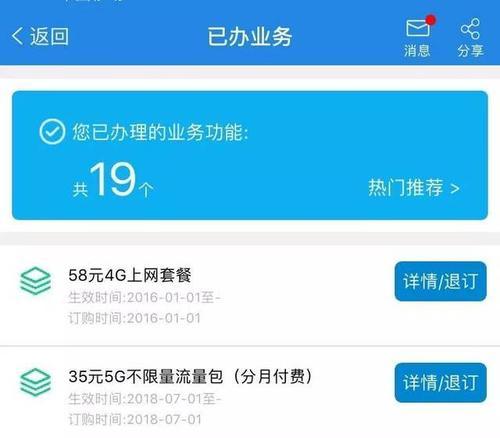
步骤一:登录路由器管理界面
1.打开网络浏览器,在地址栏输入路由器的IP地址(通常为192.168.1.1或192.168.0.1),按回车键。
2.输入登录账户和密码,通常是admin或在路由器背部标签上寻找。
步骤二:找到限速设置功能
1.进入主界面后,找到“高级设置”或“带宽控制”等类似的选项。
2.进入后找到限速功能的图标,可能是一个锁形的图标表示限制。
步骤三:进行限速设置
1.选择需要限速的设备,通常可以是通过MAC地址或IP地址指定。
2.设置下行(下载)和上行(上传)的限制速度。每个设备或用户设置合理的限速数值,避免大于总带宽。
3.保存设置,然后重启路由器使设置生效。
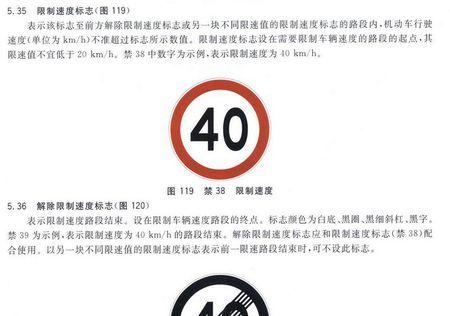
限速设置后如何监控流量
流量监控的重要性
监控网络流量可以帮助我们了解带宽分配情况,确认限速设置是否有效,并找出网络异常的原因。
如何监控流量
1.使用路由器自带的监控工具
大多数现代路由器都有内置的流量监控工具:
在管理界面中,找到“状态”、“运行状态”或类似选项。
查看“实时带宽占用”、“流量统计”等部分,了解实时和历史的流量使用情况。
2.第三方监控软件
可以选择安装第三方网络监控和分析软件,例如PRTGNetworkMonitor或Wireshark。这些软件可以详细跟踪和报告网络活动,但设置和使用相对复杂。
异常流量处理
如果监控到异常流量,比如某个设备消耗带宽异常多,可能如下操作:
1.检查该设备的网络设置,确保限速规则正常。
2.使用防火墙或访问控制功能限制相关服务的网络访问。
3.联系网络服务提供商确认是否为外部网络问题。
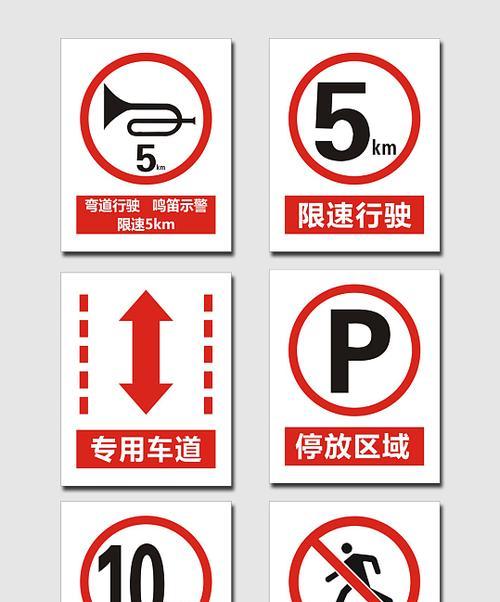
小结与建议
通过上述的指导,读者可以有效地通过路由器设置限速,并监控网络流量使用情况。每月定期检查路由器的流量监控功能,以免网络带宽被不必要的活动占用过多,保障网络的稳定和快速。同时,请注意,限速规则的设定应灵活调整,以满足不同时间段网络使用高峰期的需求变化。
希望本教程对您有所帮助,如需进一步的技术支持,请咨询您的路由器制造商或网络服务提供商。
版权声明:本文内容由互联网用户自发贡献,该文观点仅代表作者本人。本站仅提供信息存储空间服务,不拥有所有权,不承担相关法律责任。如发现本站有涉嫌抄袭侵权/违法违规的内容, 请发送邮件至 3561739510@qq.com 举报,一经查实,本站将立刻删除。